Mit der Funktion <Gruppenadresse> können Sie eine Gruppe erstellen. Sie können verschiedene Empfängertypen (wie E-Mail-, I-Fax- oder Dateiserver-Empfänger) in einer einzigen Gruppe speichern.
Sie können bis zu 256 Empfänger in einer Gruppenadresse speichern.
Speichern einer Gruppenadresse
WICHTIG |
Bevor Sie eine Gruppenadresse speichern, müssen Sie die einzelnen Empfänger wie Faxnummern, E-Mail- und Dateiserveradressen einzeln gespeichert haben. |
1.
Betätigen Sie die Taste  .
.
 .
.2.
Berühren Sie nacheinander die Tasten [Empfänger einstellen] → [Empfänger speichern] → [Neue Empf. speichern].
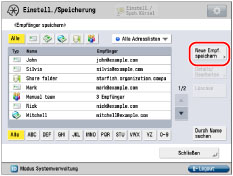
3.
Berühren Sie die Taste [Gruppe].
4.
Berühren Sie die Taste [Name].
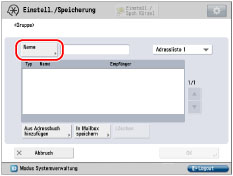
5.
Geben Sie einen Namen für die Gruppe ein → Bestätigen Sie durch Berühren der Taste [Weiter].
6.
Berühren Sie die Auswahlliste → Wählen Sie ein Adressliste (Adressliste 1 bis 10) aus.
Mit Adressenlisten können die Empfänger einfach klassifiziert werden.
Die Gruppenadresse, die Sie eingeben, wird in der ausgewählten Adressliste gespeichert.
7.
Berühren Sie die Taste [Aus Adressbuch hinzufügen] oder [In Mailbox speichern].
Damit sie in einer Gruppenadresse gespeichert werden können, müssen die Empfänger in der gleichen Adressliste gespeichert sein wie die Gruppenadresse.
Zum Löschen eines Empfängers wählen Sie den zu löschenden Empfänger → Berühren Sie die Taste [Löschen].
Bei Auswahl von [Aus Adressbuch hinzufügen]:
Wählen Sie den zu speichernden Empfänger im Adressbuch aus → Bestätigen Sie durch Berühren der Taste [OK].
Wenn Sie einen mit einer Zugangsnummer gespeicherten Empfänger wählen möchten, berühren Sie die Taste [Zugangsnummer] → Geben Sie die Zugangsnummer ein. (Vgl. Abschnitte Speichern einer E-Mail-Adresse und "Speichern von Faxnummern".)
Sie wählen einen ausgewählten Empfänger wieder ab, indem Sie die Markierung nochmals berühren.
Durch Berühren der Auswahlliste und Auswahl des gewünschten Empfängertyps können Sie die in der Ergebnisliste angezeigten Empfängertypen beschränken.
Sie können einen Empfänger auswählen und die Taste [Details] berühren, um die Detailinformationen für den Empfänger zu prüfen. Durch Berühren der Taste [OK] kehren Sie zum vorherigen Display zurück.
Wiederholen Sie bei Bedarf Schritt 7, um weitere Adressen zu speichern.
HINWEIS |
[Zugangsnummer] erscheint nur auf dem Display, wenn [Zugangsnummern für Adressbuch verwalten] in [Empfänger einstellen] (<Einstellungen/Speicherung>) aktiviert ist. (Vgl. Abschnitt "Verwalten des Adressbuchs mit Zugangsnummern".) |
Bei Auswahl von [In Mailbox speichern]:
Wählen Sie die gewünschte Mailbox auf dem Display zur Auswahl der Mailbox → Bestätigen Sie durch Berühren der Taste [OK].
HINWEIS |
Sie können nur eine Mailbox in einer Gruppenadresse speichern. |
8.
Berühren Sie nacheinander die Tasten [OK] → [Schließen].
Wenn Sie die Verwaltung per Zugangsnummern für das Adressbuch verwenden, führen Sie den folgenden Schritt durch.
Berühren Sie nacheinander die Tasten [Weiter] → [Zugangsnummer] → [Zugangsnummer].
Geben Sie die Zugangsnummer über die Zahlentasten  -
-  ein → Berühren Sie die Taste [Bestätigen].
ein → Berühren Sie die Taste [Bestätigen].
 -
-  ein → Berühren Sie die Taste [Bestätigen].
ein → Berühren Sie die Taste [Bestätigen].Geben Sie die Zugangsnummer zur Bestätigung noch einmal ein → Berühren Sie nacheinander die Tasten [OK] → [OK].
HINWEIS |
Wenn Sie eine Gruppenadresse speichern, können Sie nur Adressen auswählen und speichern, die in derselben Adressliste registriert sind. Sie können E-Mail-, I-Fax-, Dateiserveradressen und Orte zur Speicherung der Datei in einer Gruppenadresse wählen. Wenn das Remote Fax Kit aktiviert ist, können Faxnummern auch in einer Gruppenadresse gespeichert werden. Sie können jedoch nicht an eine Gruppenadresse senden, die einen Dateiserver umfasst, bei dem [Passwort immer eingeben] aktiviert ist. (Vgl. Abschnitt "Speichern einer Dateiserver-Adresse".) |